Wraz z wprowadzeniem systemu Windows Vista użytkownicyzostały zaprezentowane z intuicyjnym narzędziem do tapet, gdy Microsoft wszedł i odnowił całe okno właściwości personalizacji tapety. Jedną z najbardziej pożądanych funkcji w nim zawartych było automatyczne przełączanie tapet tła i można było ręcznie dostosować odstęp czasu. Oczywiście ten fantazyjny sposób grania tapetami trafił także do systemu Windows 7. Odkryliśmy jednak inne narzędzie do przełączania tapet, które obejmuje więcej opcji przełączania tapet niż domyślne narzędzie do personalizacji tła. Aplikacja jest nazywana John's Background Switcher. Zawiera kilka wyjątkowych funkcji, takich jak automatyczne zmienianie tła pulpitu, obsługa wielu monitorów, możliwość zastosowania innej tapety na każdym monitorze, Notatnik Snapshot, tworząc mozaiki miniatur i nie tylko. Aplikacja nie tylko pozwala określić lokalny katalog tapet, ale także umożliwia przechwytywanie obrazów z wielu źródeł online, takich jak Flickr, Facebook, Google Images, Picasa, Phanfare, tapety Vladstudio, SmugMug, Webshots i Bing itp. Więcej szczegółów po skoku .
Stosowanie
Po uruchomieniu musisz dodać swój lokalnykatalog zdjęć lub źródła internetowe do listy źródeł. Możesz także wybrać wiele źródeł, niektóre jednak wymagają autoryzacji poprzez kliknięcie Autoryzować przycisk. Na przykład Facebook lub prywatny profil Flickr. Po wybraniu źródła aplikacja automatycznie rozpoczyna pobieranie obrazów. Od Opcje przełączania, możesz określić przedział czasu dla przełączania tła, ustaw Tryb obrazu (Jak na przykład Wyśrodkuj obraz na ekranie, Skaluj obraz, aby dopasować do ekranu, Utwórz miniaturę mozaiki, Utwórz stos polaroidów, Utwórz stos pocztówek i więcej) i zdefiniuj zachowanie Wiele monitorów (lubić Inny obraz dla każdego monitora, Jeden obraz dla całego pulpitu, Ten sam obraz na każdym monitorze i Obraz tylko na jednym monitorze).
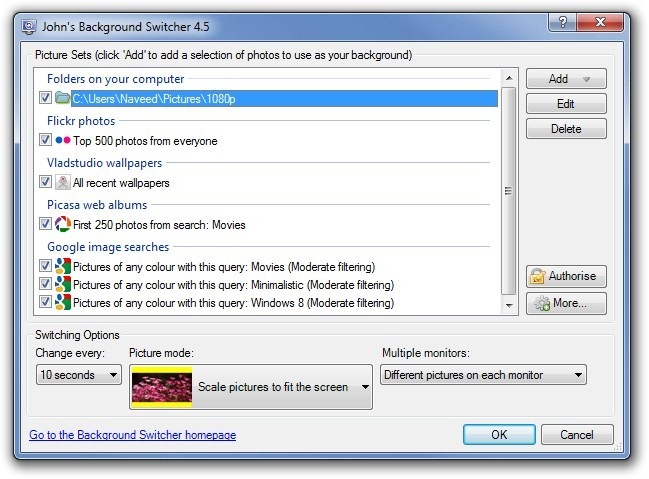
Aby określić nowe źródło, kliknij Dodaj i wybierz go z listy. Lista zawiera wszystkie wyżej wymienione źródła internetowe i zawiera również opcję wyboru lokalnego katalogu tapet.
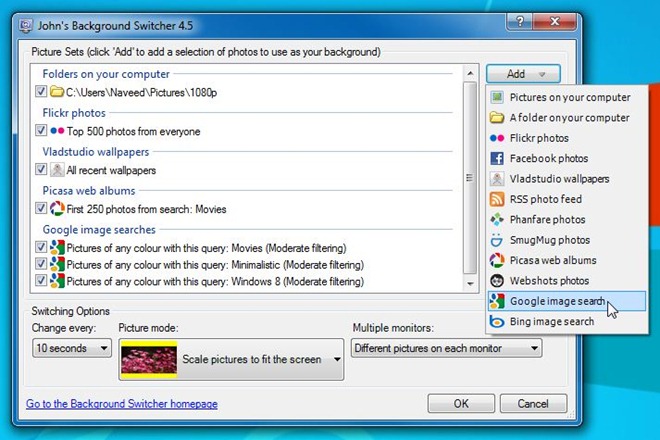
Załóżmy, że chcesz dodać tapety z Google Images, wybierz Wyszukiwarka grafiki Google z listy otworzy się małe okno konfiguracji, z którego możesz określić Wyszukiwane hasławraz z Rozmiar obrazu, kolor obrazu i poziom Filtrowanie dla dorosłych. Kliknięcie dobrze przycisk zapisuje źródło na liście.
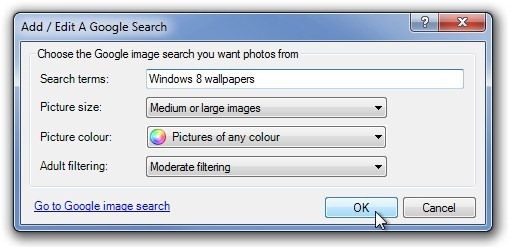
Jeśli chcesz, aby aplikacja pobierała prywatną kolekcję obrazów, na przykład Picasa lub Facebook, musisz autoryzować aplikację na dostęp do obrazów. Kliknij Autoryzować w głównym interfejsie aplikacji i wybierz usługę udostępniania zdjęć, którą chcesz autoryzować z lewego panelu. Aby przyznać dostęp, musisz podać swój adres e-mail i hasło.
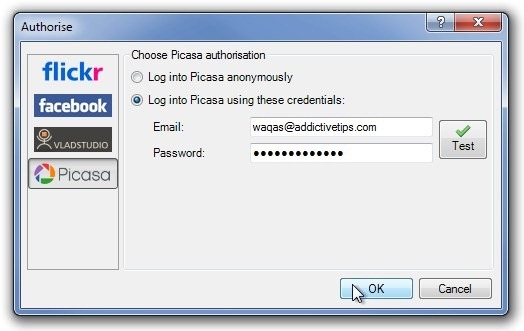
Możesz kliknąć prawym przyciskiem myszy ikonę na pasku zadań, aby wybrać różne opcje z menu kontekstowego. Pozwala skakać do Następne tło lub Poprzednie tło, Przerysować i Jasny istniejące tło. Jeśli nie podoba ci się bieżąca tapeta, kliknij Nigdy nie pokazuj się ponownie a wybrana tapeta nie pojawi się ponownie. Ponadto możesz kliknąć Zapisz obraz jako (aby zapisać bieżącą tapetę), Wyświetl bieżące zdjęcie i Zobacz poprzednie zdjęcie (aby wyświetlić powiązane zdjęcie w przeglądarce internetowej), Przeglądarka obrazów w pamięci podręcznej, Wyślij do (aby udostępnić obraz na Twitterze lub wysłać jako e-mail) i Pauza aby przestać przełączać tło.
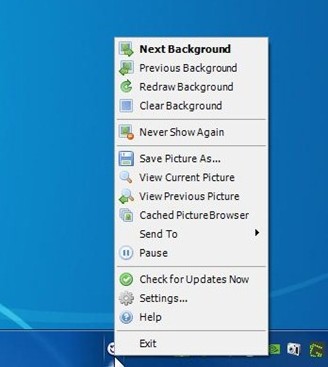
Kliknięcie Więcej na głównym interfejsie aplikacji otwiera konsolę konfiguracji. Ta konsola zawiera wiele ustawień i opcji, na które są podzielone Ogólne, Zaawansowane, Montaż, Obsługa obrazu, Źródła obrazu, Brak stref rysowania, Przełączanie, Nigdy nie pokazane, Połączenie internetowe i Import Eksport Sekcje. The zaawansowane sekcja umożliwia przełączanie różnych parametrów związanych z zachowaniem przełączania w tle.
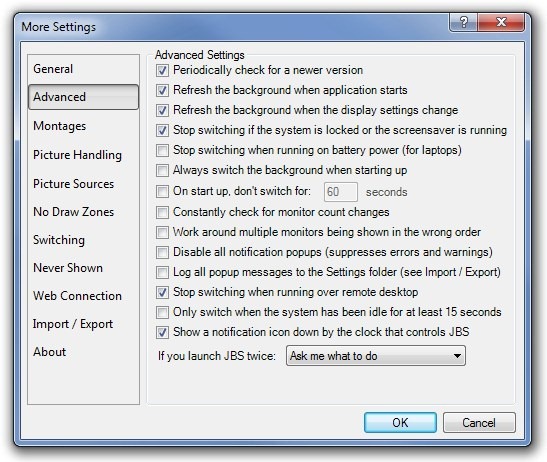
Jeśli używasz montażu w tle, możesz skonfigurować jego ustawienia z Montaże Sekcja jak dostosować rozmiar w pikselach Miniatura mozaiki i Migawka, a także przestrzeń między migawkami. Dodatkowe ustawienia obejmują włączenie podpisu lub tytułu na polaroidach i pocztówkach, określając zachowanie tła i efekt tła.
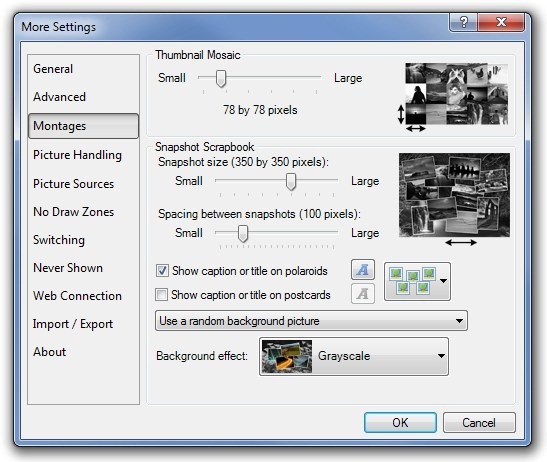
Ponadto możesz wskoczyć do Obsługa zdjęć sekcji, aby ustawić minimalny rozmiar tła w pikselach, zastosować fantazyjne efekty (Skala szarości, Sepia, Zmiękcz kolory i Desaturuj) i dostosować buforowanie zdjęć.
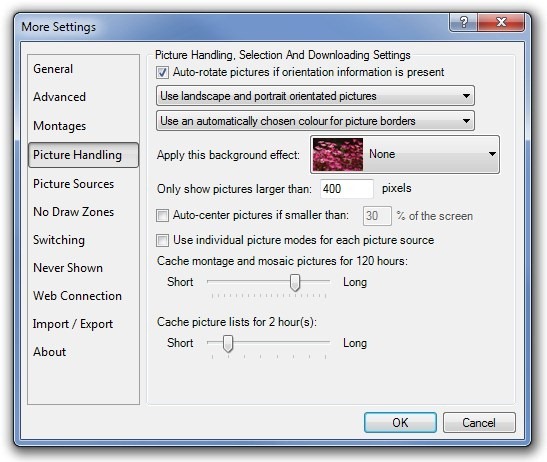
Plusy
- Możliwość robienia zdjęć z popularnych witryn do udostępniania zdjęć.
- Zawiera mnóstwo konfiguracji umożliwiających dostosowanie tła.
- Lekki, cicho siedzi w zasobniku systemowym.
- Obsługuje nakładki efektowe, które można zastosować do tapet tła.
- Obsługa wielu monitorów.
- Filtruj wyniki wyszukiwania według potrzeb.
- Opcja mozaiki obrazu i migawki.
Cons
- Niektóre zdjęcia nie pasują do natywnej rozdzielczości monitora
Ostateczny werdykt
Ogólnie rzecz biorąc, John Background Switcher to wszechstronne narzędzie do tapet na pulpit, które pozwala łatwo przeglądaj kolekcję zdjęć lokalnych i online. Oczywiście nie ma o czym rozmawiaćinterfejs, mimo to ze wszystkimi zawartymi funkcjami, nie ma też na co narzekać i może łatwo zastąpić zintegrowane narzędzie do dostosowywania pulpitu systemu Windows.
Aplikacja działa w systemach Windows XP, Windows Vista, Windows 7 i Windows 8. Obsługiwane są zarówno 32-bitowe, jak i 64-bitowe wersje systemu operacyjnego.
Pobierz John's Background Switcher









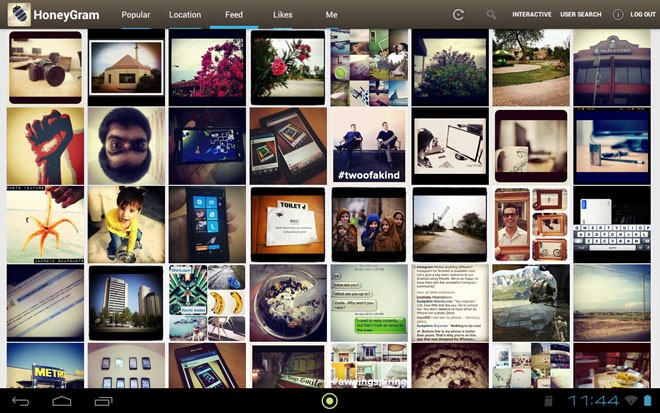



Komentarze